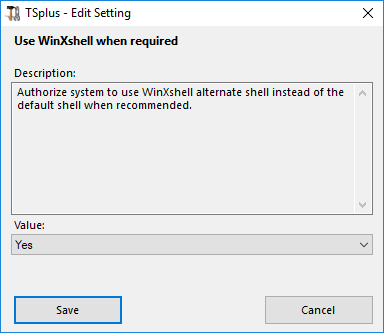Erweiterte Funktionen - Sitzung
Übersicht
Dieser Abschnitt des erweiterten Tabs ermöglicht es Ihnen, Benutzerrechte und Aspekte ihrer Sitzungen zu konfigurieren.
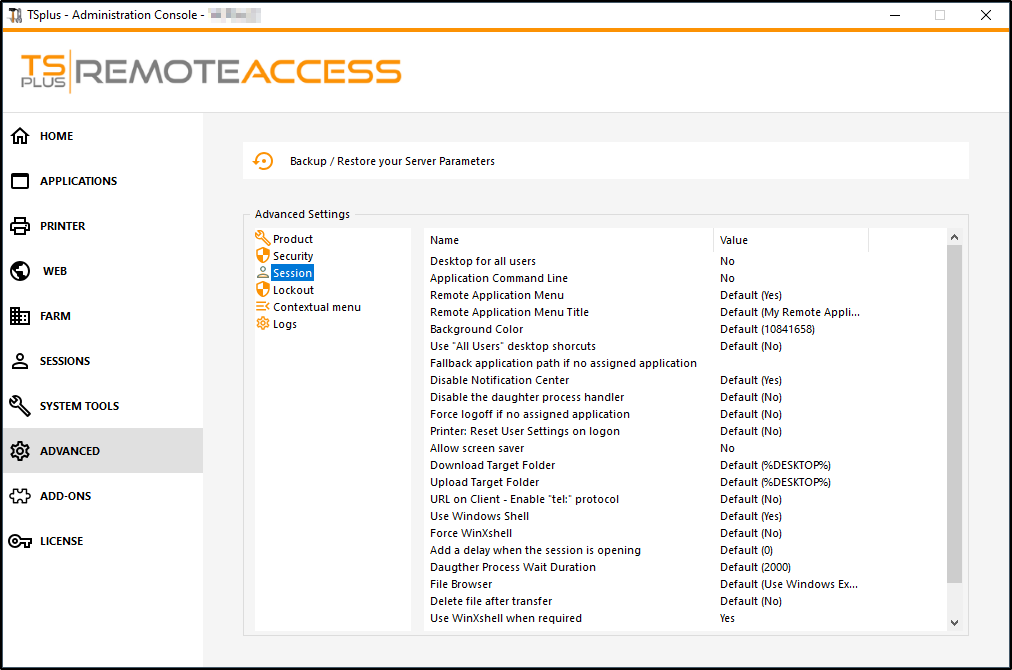
Aktivieren Sie einen vollständigen Desktop für alle Benutzer, indem Sie den Wert „Ja“ in diesem Fenster auswählen, und klicken Sie dann auf Speichern:
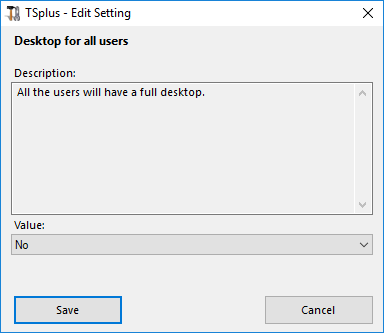
Anwendungsbefehlszeile kann auf der Client-Seite angegeben werden. Diese Funktion ist standardmäßig aktiviert. Wenn Sie sie deaktivieren möchten, wählen Sie den Wert „Nein“ in diesem Fenster aus und klicken Sie dann auf Speichern.
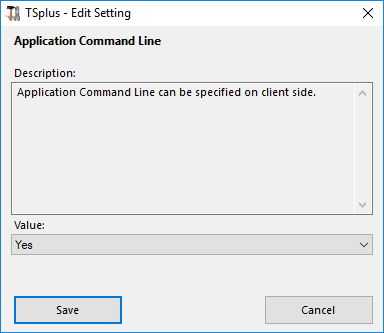
Remote-Anwendungsmenü
Das Remote-Anwendungsmenü wird auf dem PC des Benutzers hinzugefügt. Diese Funktion ist standardmäßig aktiviert. Wenn Sie sie deaktivieren möchten, wählen Sie den Wert "Nein" in diesem Fenster aus und klicken Sie dann auf Speichern.
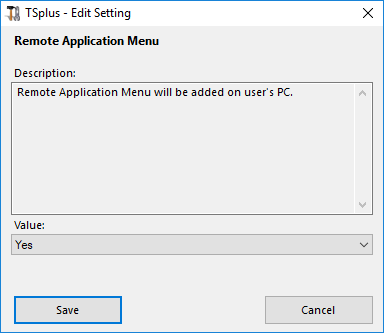
Remote-Anwendungsmenü-Titel
Sie können den Titel des Remote-Anwendungsmenüs ändern. Der Standardtitel lautet „Meine Remote-Anwendungen“. Wenn Sie ihn ändern möchten, geben Sie den gewünschten Titel ein und klicken Sie dann auf Speichern:
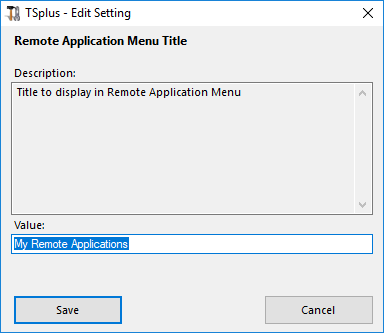
Hintergrundfarbe
Passen Sie die Hintergrundfarbe der Benutzersitzungen mit einem COLORREF-Code an (zum Beispiel ist der Standardwert: 10841658).
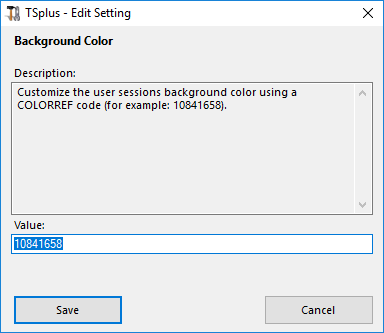
Verwenden Sie Desktop-Verknüpfungen für „Alle Benutzer“
Kopieren Sie die Verknüpfungen, die im freigegebenen Windows-Desktop in der Taskleiste und im schwebenden Panel vorhanden sind. Aktivieren Sie diese Funktion, indem Sie den Wert „Ja“ in diesem Fenster auswählen, und klicken Sie dann auf Speichern:
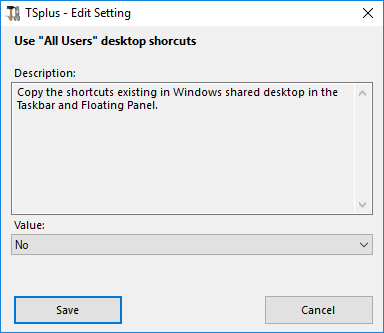
Fallback-Anwendungspfad, wenn keine zugewiesene Anwendung vorhanden ist
Führen Sie diese Anwendung aus, wenn dem Benutzer beim Anmelden keine Anwendung zugewiesen ist. Standardmäßig hat dies keinen Wert. Aktivieren Sie diese Funktion, indem Sie in diesem Fenster einen Wert von "Ja" eingeben, und klicken Sie dann auf Speichern.
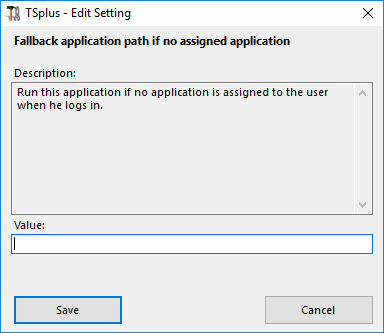
Deaktivieren Sie den Tochterprozess-Handler
Überspringen Sie die Suche nach Tochterprozessen beim Starten von Anwendungen. Dies führt zu einem vorzeitigen Abmelden, wenn eine veröffentlichte Anwendung Tochterprozesse verwendet. Diese Funktion ist standardmäßig deaktiviert. Aktivieren Sie diese Funktion, indem Sie den Wert „Ja“ in diesem Fenster auswählen und dann auf Speichern klicken.
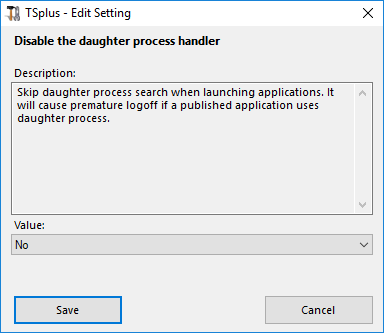
Zwangsabmeldung, wenn keine zugewiesene Anwendung vorhanden ist
Der Benutzer wird automatisch abgemeldet, wenn ihm keine Anwendung zugewiesen ist. Diese Funktion ist standardmäßig deaktiviert. Aktivieren Sie diese Funktion, indem Sie den Wert „Ja“ in diesem Fenster auswählen und dann auf Speichern klicken.
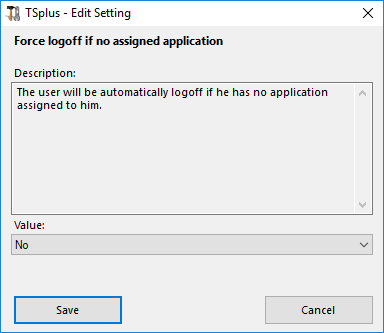
Bildschirmschoner erlauben
Diese Funktion ist standardmäßig deaktiviert. Aktivieren Sie den Windows-Bildschirmschoner, indem Sie den Wert „Ja“ in diesem Fenster auswählen, und klicken Sie dann auf Speichern:

Zielordner herunterladen
Heruntergeladene Dateien werden standardmäßig auf dem Desktop abgelegt. Wenn Sie dies ändern möchten, geben Sie den gewünschten Pfad des Download-Ordners ein und klicken Sie dann auf Speichern:
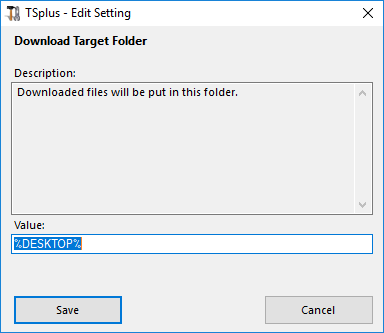
Zielordner hochladen
Hochgeladene Dateien werden in diesem Ordner abgelegt. Wenn Sie ihn ändern möchten, geben Sie den gewünschten Pfad des Upload-Ordners ein und klicken Sie dann auf Speichern:
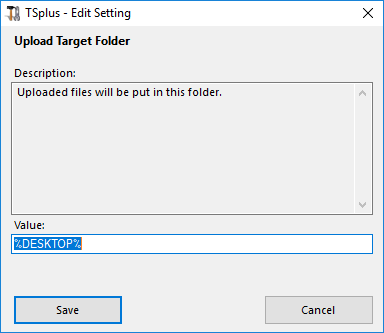
Verwenden Sie die Windows-Shell
Definieren Sie die Windows-Shell als Standardshell. Diese Funktion ist standardmäßig aktiviert. Wenn Sie sie deaktivieren möchten, wählen Sie den Wert „Nein“ in diesem Fenster aus und klicken Sie dann auf Speichern:
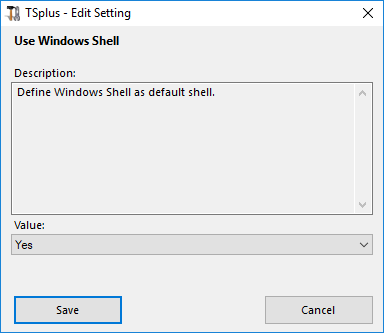
Force WinXshell
Diese Funktion ist standardmäßig deaktiviert. Erzwingen Sie die alternative Shell von WinXshell anstelle der Standard-Shell, indem Sie den Wert „Ja“ in diesem Fenster auswählen, und klicken Sie dann auf Speichern:
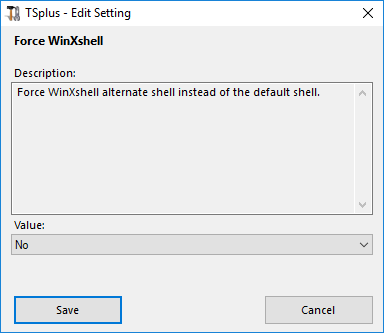
Fügen Sie eine Verzögerung hinzu, wenn die Sitzung geöffnet wird.
Zusätzliche Wartezeit beim Anmelden der Benutzersitzung hinzufügen, um alles zu initialisieren. Der Standardwert ist 0. Wenn Sie ihn ändern möchten, geben Sie den gewünschten Wert (in Sekunden) ein und klicken Sie dann auf Speichern:
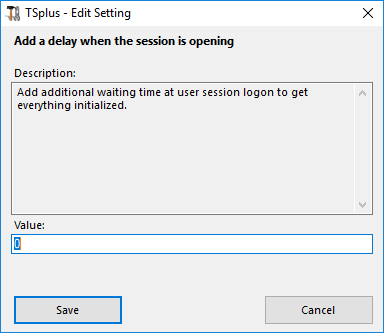
Dauer des Wartens auf den Tochterprozess
Zeit zum Warten (in Millisekunden), bevor nach einem Tochterprozess gesucht wird, wenn Anwendungen gestartet werden.
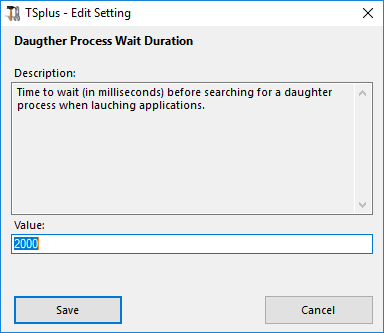
Dateibrowser
Die ausgewählte Anwendung wird dem Benutzer zur Dateiauswahl angezeigt. Der Standardbrowser ist der Windows-Explorer. Sie können den TSplus-Dateibrowser verwenden, indem Sie ihn auswählen und dann auf Speichern klicken:
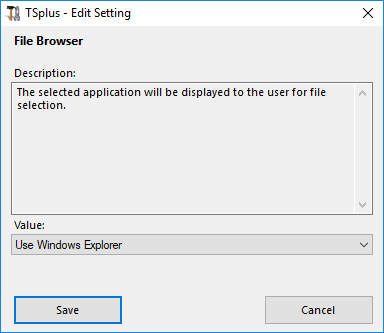
WinXshell verwenden, wenn erforderlich
System autorisieren, um die alternative Shell WinXshell anstelle der Standard-Shell zu verwenden, wenn dies empfohlen wird. Diese Funktion ist standardmäßig aktiviert. Wenn Sie sie deaktivieren möchten, wählen Sie den Wert "Nein" in diesem Fenster aus und klicken Sie dann auf Speichern.